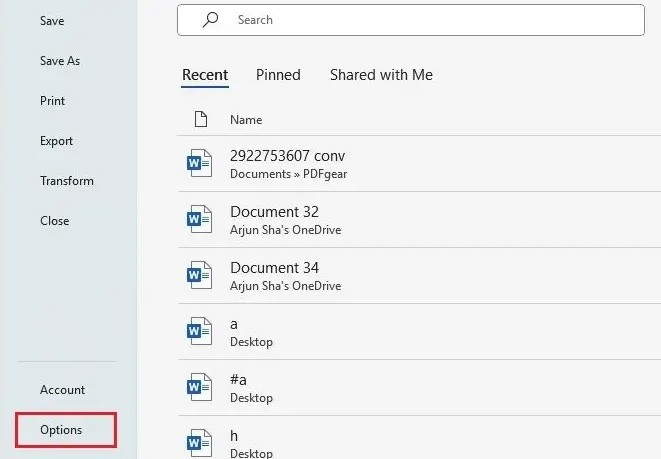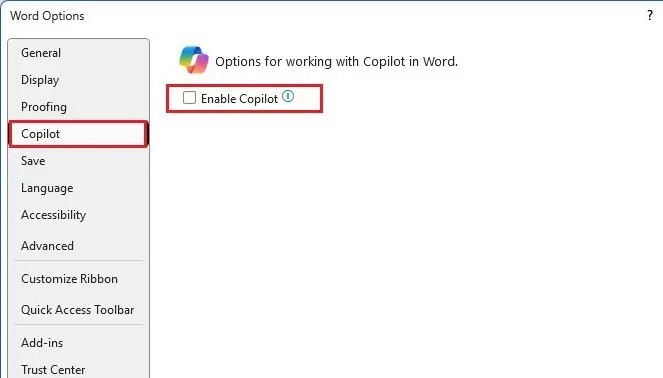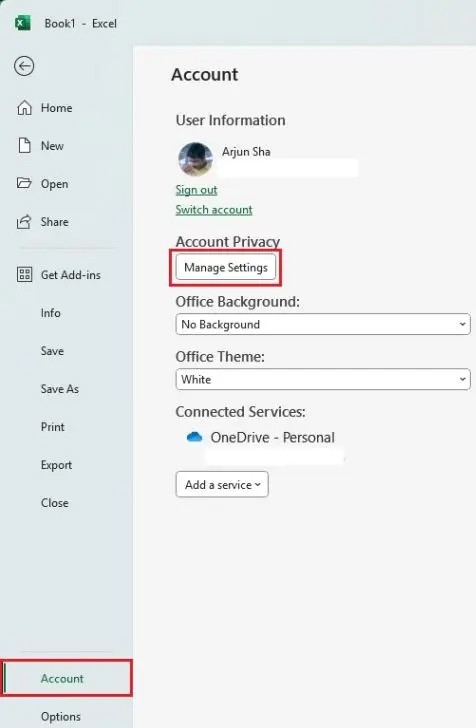Microsoft a integrat acum Copilot AI în Word, Excel, PowerPoint și alte aplicații Office. Copilot este activat în mod implicit în aplicațiile Office, astfel încât să îl putem folosi și să-l experimentăm imediat pentru conținutul pe care îl editați sau pe care îl procesați. Dacă nu vă place pictograma Copilot afișată în interfața aplicației Office, o puteți dezactiva, urmând instrucțiunile de mai jos.
Instrucțiuni pentru a dezactiva Copilot în Word
Pasul 1:
La interfața din Word, utilizatorul face clic pe Fișier și apoi selectează Opțiuni .
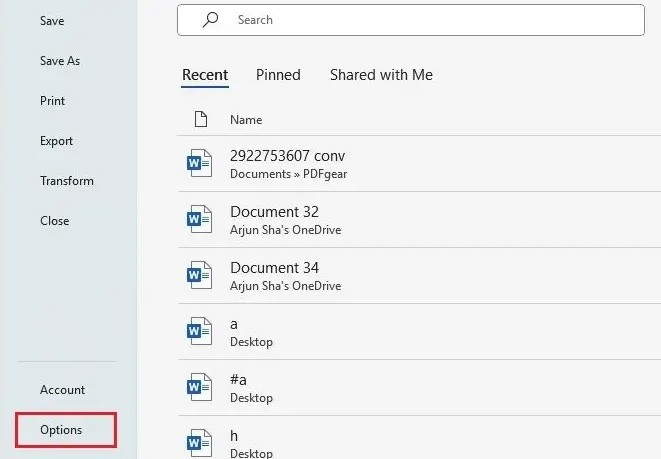
Pasul 2:
Comutați la interfața de configurare Word, faceți clic pe Copilot și debifați Enable Copilot pentru a dezactiva Copilot în Word. Apoi faceți clic pe OK pentru a salva noile setări.
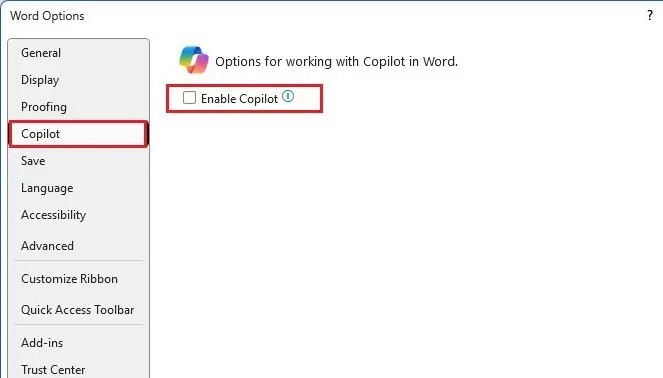
Cum să dezactivați Copilot în Excel și PowerPoint
Pentru Excel și PowerPoint, în prezent nu există nicio opțiune ca și cu Word. Prin urmare, trebuie să dezactivați complet Copilot pentru toate aplicațiile Office.
Pasul 1:
Deschideți Excel sau PowerPoint apoi faceți clic pe Fișier . Continuați să faceți clic pe Cont în colțul din stânga jos, apoi priviți în lateral și selectați Gestionați setările .
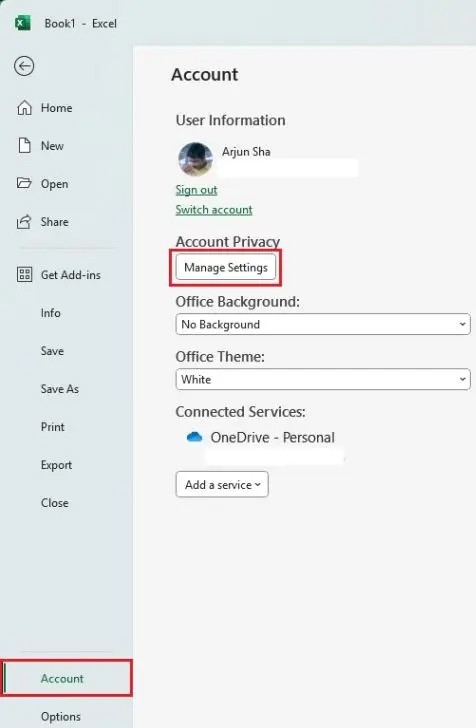
Pasul 2:
Comutați la noua interfață, utilizatorii derulează în jos la Toate experiențele conectate , debifați Activați toate experiențele conectate pentru a dezactiva toate serviciile conectate la contul dvs. Office.

Cu toate acestea, pictograma Copilot va apărea în continuare în Excel și PowerPoint, dar nu va funcționa după ce ați dezactivat serviciul cu toate aplicațiile Office.